Изменяем разрешение экрана на Android. «Сбережение» пользовательских данных. Подкручивание DPI в зависимости от дисплея
Обновление Android Nougat для Galaxy S7 и Galaxy S7 Edge меняет разрешение экрана по умолчанию на FHD 1080p, но вы можете в любой момент изменить его на HD, FHD или QHD. О том, как это сделать — вы узнаете из данной статьи.
Почему Samsung считает 1080p оптимальным разрешением?
Изначально было WQHD (2560 * 1440), но после того, как вы получили долгожданное , вы можете заметить, что оно поменялось на Full HD 1080p (1920 * 1080).
Означает ли это, что Android Nougat не может обрабатывать WQHD? — Конечно нет. Samsung уменьшила до Full HD осознанно, поскольку пользователям не требуется WQHD для большинства приложений и задач.
Вы можете вручную поменять разрешение экрана на HD 720p, 1080p (Full HD) или 1440p (WQHD), а некоторые режимы работы могут его автоматически регулировать. Но 1080p по умолчанию является оптимальным для большинства пользователей.
Зачем Samsung уменьшила разрешение экрана в обновлении Android Nougat?
Целью уменьшения является сохранение заряда аккумулятора.
Когда у вас больше пикселей (то есть более высокое разрешение), аккумулятору приходится расходовать больше энергии.
Для Full HD требуется около 2 миллионов пикселей, для WQHD (1440 * 2560) около 3,7 миллиона пикселей.
Таким образом, приблизительная оценка показывает, что масштабирование до Full HD может сэкономить около 45% батареи на экране.
Достаточно ли мне будет Full HD?
У вас может возникнуть вопрос: а влияет ли это на «производительность» экрана? Правда в том, что большинство пользователей не заметили никакой разницы.
Человеческие глаза всегда имеют предел. Обычно, когда вы держите устройство на расстоянии от 12,5 до 25 см. от глаз, они не могут отличить разницу в плотности пикселей, если плотность пикселей выше 300-400 точек на дюйм.
Плотность пикселей Galaxy S7, основанная на аппаратных характеристиках, составляет 577 точек на дюйм, у Galaxy S7 Edge — 534. При уменьшении до 1080p, Galaxy S7 Edge по-прежнему имеет плотность пикселей около 400 ppi. Именно поэтому многие владельцы не заметили изменений после апдейта.
Но иногда WQHD 1440p предпочтительнее, например:
- когда вы пользуетесь очками виртуальной реальности Gear VR;
- когда вы редактируете фотографии или видео;
- когда вы смотрите 2K видео.
В этих случаях Full HD может быть недостаточно и тогда есть смысл поменять на 1440p.
Аналогично, вы можете установить его на 720p, если хотите сохранить батарею. Но обычно не рекомендуется для ежедневного использования, потому что у вас замечательный экран и этим надо пользоваться.
Как изменить разрешение экрана в Galaxy S7 и S7 Edge?
Обратите внимание, что его можно менять автоматически, когда вы выбираете различные режимы работы или вручную для каждого режима.
Во всяком случае, вы всегда можете изменить разрешение экрана в «Настройках» — «Дисплей» .
Как вы можете увидеть ниже — на странице настроек дисплея отображается текущее разрешение экрана по умолчанию (1080p).
Нажмите «Screen resolution» («Разрешение экрана») .
Теперь у вас появилось 3 варианта на выбор: HD, Full HD и WQHD.
Чтобы его изменить, просто перетащите ползунок в соответствующее положение.
Для сохранения изменений, нажмите «Apply» («Применить») (отмечено цифрой 2 на скриншоте)

Разрешение экрана мобильного устройства Андроид устанавливается производителями исходя из потребностей большинства пользователей. Изображение дисплея планшетных компьютеров с небольшой диагональю дисплея не всегда соответствует предпочтениям юзеров. По этой причине некоторые стремятся изменить разрешение экрана на Андроид. Следует отметить, что это невозможно осуществить с помощью стандартных настроек гаджета. Обычно для таких целей необходимо и использовать дополнительные программы. Несмотря на сложности, многие юзеры не хотят мириться с проблемой больших значков, крупных шрифтов и перенастраивают своё устройство для более комфортного зрительного восприятия. Такая настройка необходима если вы собираетесь подключить планшетный компьютер к телевизору либо использовать его в режиме двух дисплеев. Прежде всего нужно точно узнать разрешение, чтобы при необходимости вернуть заводские настройки. Мы рекомендуем внимательно вносить изменения в параметры мобильного устройства, запоминая все действия. Если вас устраивает изображение дисплея, лучше не проводить эксперименты, которые могут ухудшить качество картинки.
Как вы знаете, разрешение дисплея - это количество пикселей на одну единицу площади. Чем больше такой показатель, тем лучше будет отображаться картинка на дисплее планшетного компьютера. Часто обладатели бюджетных версий планшетов с малой диагональю экрана сталкиваются с проблемой, при которой на дисплее отображается небольшое количество строк текста, особенно в альбомной ориентации. При этом все значки и символы имеют крупный размер, что, безусловно, мешает комфортному восприятию информации. Разрешение дисплея устройства с диагональю семь дюймов должно быть не меньше 1024х600 пикселей.
Чтобы точно узнать разрешение, необходимо . На устройствах с операционной системой Андроид это можно сделать, нажав одновременно две кнопки - Громкость и Питание. После этого скриншот автоматически загрузится в Галерею гаджета. Вам необходимо только лишь открыть его и ознакомиться со сведениями. Информация о разрешении картинки будет показывать актуальные данные о параметрах экрана. Обычно проведённый тест совпадает с техническими характеристиками устройства, заявленными производителем.

Использование приложения LCD Density Modder Pro
Системная утилита LCD Density Modder Pro позволяет поменять разрешение вашего смартфона или планшета, работающего на операционной системе Андроид. Но следует отметить, что программа будет работать лишь на гаджетах после получения root-прав. Предварительно мы рекомендуем создать , поскольку вносимые изменения могут привести к непредвиденным результатам. При установке несовместимого значения разрешения придётся осуществить сброс настроек. В таком случае только резервное сохранение поможет сохранить важную информацию.

Программа имеет английский интерфейс, который будет понятен и удобен большинству юзеров. После внесения изменений на дисплее будет отображаться больший объем данных, что, безусловно, является основной целью проводимых изменений. Очень важно задавать корректные значения, которые будут совместимы с гаджетом.
К особенностям программы LCD Density Modder Pro можно отнести возможность сохранять удобные настройки, чтобы применить их в нужный момент. Можно осуществлять импорт, экспорт, удаление таких параметров. Программа совместима с большинством современных мобильных устройств, поскольку для успешного использования требуется версия Андроид не ниже 2.2.
Изменение настроек дисплея без использования специальных программ
Можно внести соответствующие настройки без использования приложений. Все, что потребуется - , например, ES Проводник, Проводник, ES File Explorer. В магазине Google Play можно найти множество удобных и бесплатных приложений. Пользователям придётся открыть root-доступ на своём планшетном компьютере или смартфоне. Такой способ подойдёт только для рутованых устройств.
Далее необходимо найти в файловой системе планшета либо смартфона папку System. В ней обязательно будет присутствовать файл «build.prop», который отвечает за настройки разрешения гаджета. Его следует открыть, использую любой текстовый редактор. После этого следует выполнить команду Операции - Изменить. В итоге станет доступным изменение разрешения. Следует изменить числовое значение в строке «ro.sf.lcd_density=(цифры)».

После установки новых параметров все изменения следует сохранить и перезагрузить мобильное устройство. Такие действия активируют новые настройки. Мы не рекомендуем значительно менять разрешение, поскольку это может навредить мобильному устройству и стать причиной некорректной работы.
Использование приложения SecondScreen
Увеличить или уменьшить разрешение помогут такие приложения, как Resolution Changer Pro, SecondScreen. Как и в предыдущих способах, необходим root-доступ. Программа SecondScreen может:
- Внести изменения в разрешение дисплея;
- Опустить или поднять параметр DPI с 720р до 1080р;
- Сменить режим отображения «смартфон-планшет».

К преимуществам приложения SecondScreen можно отнести возможность подключения гаджета к интернету через Bluetooth либо Wi-Fi. Оно может отключить подсветку экрана смартфона либо планшета для поиска в интернете после подключения гаджета к большому экрану. При этом сенсорный дисплей останется активным. Приложение SecondScreen можно установить через магазин Google Play. Оно является бесплатным, что будет дополнительным преимуществом для многих пользователей.
Разрешение экрана планшета либо смартфона, который работает на операционной системе Андроид, не всегда соответствует требованиям юзеров. В таком случае можно изменить параметры устройства. Для этого существуют специальные приложения. Можно внести изменения вручную, используя оболочки Андроид. Сложности могут возникнуть лишь с получение root-прав, которые необходимы для подобных действий.
В марте Google застала нас врасплох внезапным выходом следующей версии Android, и спустя пять месяцев Android 7.0 Nougat уже доступна для установки на Nexus-устройствах.
Эта тема определенно, интригует, поскольку новая версия 7.0 с кодовым названием Nougat появляется на смартфонах Nexus, тем временем смартфоны, работающие на Android 6.0 Marshmallow, занимают едва больше 10% рынка на август 2016 года. Если одна из целей компании Google - продемонстрировать преимущества смартфонов Nexus, то она, безусловно, достигнута, поскольку это единственные смартфоны, на которых можно забавляться двумя версиями Android, у других такой возможности нет.
Список всего нового а Android 7.0 Nougat выглядит следующим образом:
Android Nougat позволяет пользователям установить разрешение экрана, которое увеличивает или уменьшает элементы экрана, таким образом, делает устройство доступнее для людей со слабым зрением. Пользователи не смогут установить разрешение экрана меньше 320dp, что эквивалентно ширине небольшого смартфона размером, например, с Nexus 4.
2. Управление уведомлениями
Когда всплывает уведомление в Android Nougat, просто нажмите и удерживайте его для изменения настроек. Например, можно сделать бесшумными предупреждения от приложения в самом уведомлении.
3. Простое обновление
Получение желанного приглашения обновить программное обеспечение либо вызывает стресс, либо волнительное предвкушение. Но большую часть времени процесс обновления - загрузка, установка, перезагрузка, ожидание, ожидание, ожидание - утомительное дело. В попытке улучшить пользовательский опыт теперь обновления Android Google будет отправлятся без проблем. Новые файлы скачаются незаметно, и смартфон автоматически обновится при следующей перезагрузке.
4. Спящий режим «Doze» стал энерго эффективнее
Режим Doze знаком нам из Marshmallow, в Android Nougat он дополнительно экономит батарею при каждом выключении экрана, приостанавливая все фоновые процессы. Не волнуйтесь, наиболее важные приложения оптимизированы для Doze, вы не пропустите сигнал тревоги или сообщение из WhatsApp - просто смартфон не будет в постоянном напряжении во время ожидания новых уведомлений.
С Android Nougat Google продолжает инвестировать в Project Svelte с целью сокращения необходимой памяти для Android, так что ОС сможет работать на гораздо более широком спектре устройств, выполняя фоновую работу эффективней. Инструмент разработки JobScheduler стал способнее, например, теперь он может реагировать на такие вещи, как изменение контент-провайдера.
5. Поддержка Unicode 9 и новых Emojis
На конференции Google I / O 2016 был продемонстрирован небольшой сюрприз для пользователей, влюбленных в смайлики. Android Nougat поддерживает Unicode 9, и, следовательно, около 70 новых Emojis. Они в основном человекоподобные и доступны в различных тонах кожи, и войдут в 1500 набор ОС Android.
6. Личный помощник Google
Опираясь на более десяти лет работы в сфере понимания человеческих запросов и намерений, движущими ими, американская корпорация модернизирует личный помощник Google Now с помощью Google Assistant. Новая функция будет работать как чат, где можно задавать сложные вопросы и получить немеханические ответы, которые могут быть довольно специфичными. Например, вопрос: "Какой номер на майке у Дрэймонда Грина?" не является глупостью, так как Google Assistant достаточно умен, чтобы собрать воедино эти, казалось бы, случайные слова, которые представляли бы собой серьезную проблему для помощника всего несколько лет назад.
7. Долгожданная кнопка "Закрыть все"
Еще один пример того, что Google наследует идеи пользовательских интерфейсов производителей смартфонов, чистый Android наконец позволит закрыть все фоновые приложения одним нажатием. Дни вручную убивания десятков приложений подошли к концу!
8. Мгновенные приложения
В попытке сблизить разработчиков приложений и пользователей, Google упростит потребителям использование приложений. Приложением можно будет моментально воспользоваться без его установки на смартфон. Так, например, ссылка на приложение в новостях, как правило, в первую очередь направляет вас в Play Store для загрузки. Вместо этого приложение мгновенно загрузится и позволит просматривать связанное содержимое. Похоже на вебсайт, мгновенные приложения означают, что только часть приложений, которые нужны в настоящее время загружаются.
Возможно, одно из самых любимых изменений до сих пор!
9. Интерфейс виртуальной реальности для Android N
Google серьезно относится к виртуальной реальности. В Android Nougat поисковый гигант включил специально построенный интерфейс виртуальной реальности, который имеет смысл при наличии очков. Также развивается новая платформа Daydream для контента виртуальной реальности.
10. Полноценная поддержка многооконности
Если на экране удерживать палец на иконке приложения, то станет возможным его перемещение на выделенную область экрана для дальнейшей работы с программой в режиме многооконности. Текущее приложение смартфон самостоятельно поместит в многооконный режим, если долго удерживать кнопку «Обзор». Затем можно вернуться к первоначальному экрану и выбрать иную программу, которая разделит экран с первым. Теперь стало возможным на одном экране легко переместить информацию из одного окна в другое.
Android Nougat в многооконном режиме показывает два приложения рядом друг с другом либо одно над другим, в зависимости от вертикального или горизонтального расположения дисплея. Чтобы изменить размеры каждого приложения, передвиньте разделительную линию. На Android N приложения Android TV и Nexus Player благодаря новому режиму смогут продолжать демонстрировать контент, даже если пользователь переключился на работу с другими программами.
В планшетах производители теперь могут включить режим "свободной формы", в котором пользователю разрешено менять размер каждого окна. Если производитель внес данную функцию, то аппарат будет поддерживать это новшество.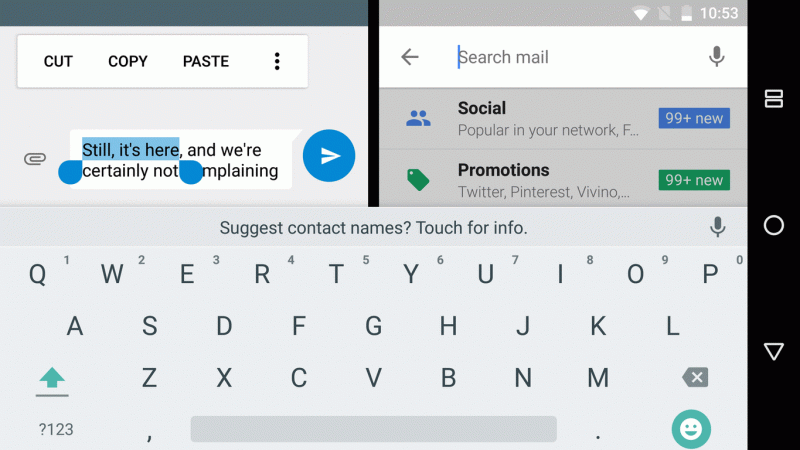
11. Пакеты уведомлений
На сегодня уведомления в Android Nougat показываются не по дате их появления, а сортируются по источнику. Сгруппированные уведомления от одной программы можно развернуть, чтобы увидеть полную информацию, для этого воспользуйтесь двумя пальцами или нажмите на специальную кнопку - тем самым, например, прямо из уведомления можно полностью просмотреть электронное письмо.
12. Быстрые ответы на уведомления
Беря за основу улучшение уведомлений, в Android 7 Nougat теперь ответить на входящее сообщение возможно прямо из строки состояния, не выходя из окошка уведомления, в котором также полностью листается сообщение или электронное письмо. Просто потяните уведомление вниз двумя пальцами, чтобы развернуть и прокрутить текст, а затем нажмите кнопку быстрого ответа.
13. Кнопка «Обзор» используется для перехода к другому приложению
С Nougat переход от одного активного приложения к другому можно осуществить без прикосновения к экрану - нажимая дважды кнопку «Обзор», что представляет легкий способ переключения на одно из двух самых последних приложений.
14. Больше опций быстрых настроек
Если потяните вниз панель уведомлений, то увидите один небольшой набор быстрых переключателей. Его можно расширить до полного набора настроек, в который сейчас входят новые опции, такие как автоматический поворот, часы, батарея и другие новые ярлыки, плюс легко редактировать и переставить опцию – аналогично тому, как на большинстве надстроек Android.
15. Появляется ночной режим
Не полностью новая функция, она была в ОС Marshmallow до появления итоговой версии, но теперь ночной режим - неотъемлемая часть Android Nougat. Он меняет фон интерфейса на более темный или светлый оттенок, так что сетчатка глаза больше не будет «гореть» ночью от яркого белого фона.
16. Улучшенный файловый браузер
Встроенный файловый браузер до сих пор скрыт в разделе «Память» в дополнительном меню. Однако теперь его возможности управления файлами расширились и включают не только копирование, также сбоку появилось удобное меню для быстрой навигации.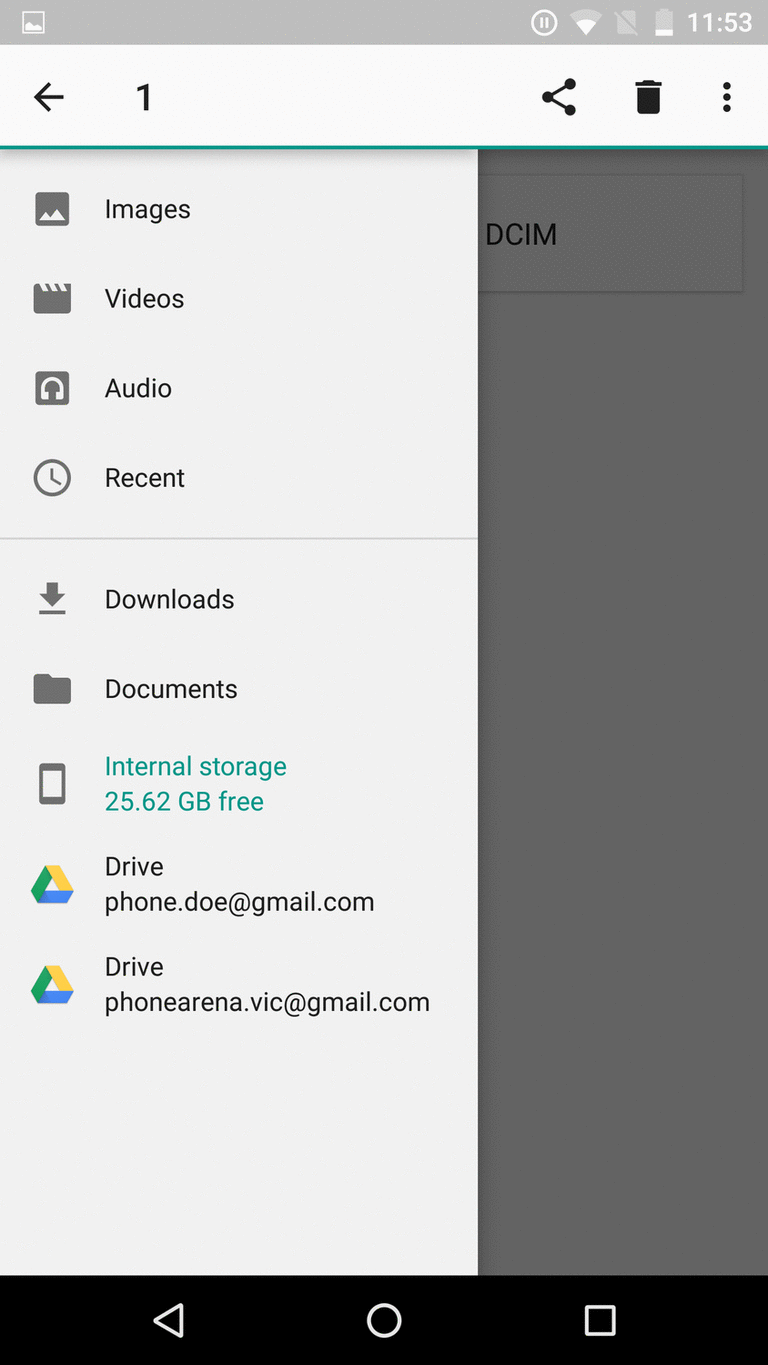
17. Калибровка дисплея
Как в большинстве надстроек производителей, Android Nougat позволит откалибровать цвета экрана. Однако вместо человечески приятных названий режимов: "теплый", "холодный", "кино" или "фото", для настройки используются RGB ползунки.
18. Улучшили поддержку Java 8
Это внутреннее улучшение вы не заметите, но Android Nougat вносит на платформу язык программирования Java 8. JIT-компилятор Android способствует уменьшению шаблонного кода, объему и времени разработки. Естественно, часть новых возможностей языка Java будет доступна только на Android Nougat и выше.
19. Экономия трафика
Снова функция, наблюдаемая в надстройках производителей, новая опция Data Saver позволяет сократить использование трафика сотовой связи приложениями, будь то роуминг, близится конец финансового периода или мало средств на предоплаченном счете. Система блокирует использование трафика в фоновом режиме и сигналы приложений, чтобы использовать меньше трафика, где это возможно - например, путем ограничения скорости передачи данных для потоковой передачи, снижая качество изображения, откладывая предварительное кеширование и так далее. Если для некоторых приложений связь с внешним миром должна быть постоянной, то сделайте для них исключение в меню Data Saver.
20. Информация на случай чрезвычайных ситуаций
В меню Emergency Information вносится информация, такая как имя, тип крови, наличие аллергии и контакт для связи в экстренных случаях. Аварийные службы смогут просматривать эту информацию через экран блокировки устройства.
Последнюю итерацию своей мобильной платформы с массой полезных улучшений и усовершенствований в функциональном плане. Тогда же мы рассказали вам о 10 наиболее востребованных нововведениях Nougat , которые все давно ждут от Android .
Теперь, когда большинство владельцев Nexus получили обновление на своих устройствах, мы предлагаем вашему вниманию 10 советов и приёмов для более продуктивной и эффективной работы с Android 7.0 Nougat . Все указанные рекомендации работоспособны и проверены на , , , серии смартфонов и планшетах и . Упомянутые здесь особенности операционной системы собраны и протестированы изданием Digital Trends .
1. Ночной режим, который вырезали, но он всё ещё есть в Nougat.

В первой версии Android N Developer Preview разработчики добавили полезную функцию автоматического переключения смартфона в режим подавления синих оттенков. Как известно, такой спектр излишним образом провоцирует мозговую деятельность человека через зрительный канал при скудном внешнем освещении. Как результат, активные пользователи мобильных устройств страдают бессонницей и головными болями в вечернее время, а также с трудом просыпаются по утрам.
Ночной режим спрятали в Nougat, но его функциональность можно задействовать.В зависимости от времени суток Android N должна была отключать синий спектр, создавая более тёплые тона изображения и снижая воздействие на зрение при активации экрана в тёмное время суток. Вот только уже в Android 7.0 Nougat Developer Preview 3 «ночной режим» был отменён. Хотя функциональность его осталась в недрах системы. Чтобы её активировать необходимо установить приложение Night Mode Enabler .
2. Редактирование пользовательского интерфейса.

Не секрет, Google идёт на пути кастомизации интерфейса Android , что напрочь отказывается делать, например, Apple со своей iOS . В версии Nougat пользователи получают больше контроля над рабочим пространством. Вы можете полностью настроить панель отображения уведомлений и других важных данных о статусе батареи, Wi-Fi и так далее. Если нажать и удерживать там на шестерёнке, то разблокируется конфигуратор интерфейса (System UI Tuner).
С помощью конфигуратора UI можно отключить даже индикатор батареи.Находясь в конфигураторе, нажмите на панель настроек меню. В результате появится множество настроек от автоповорота до Hotspot . Таким способом можно и вовсе отказаться от всяких уведомлений в строке состояния и удалить даже индикатор зарядки аккумулятора. А ещё без участия конфигуратора удержанием тапа на плитке в панели уведомлений можно перетаскивать их, менять порядок, перемещать туда свои приложения и так далее.
3. Настройка о чём оповещать в первую очередь.

Приоритет сообщений системы оповещения пользователя тоже поддаётся настройке в Android 7.0 Nougat . Для этого нужно провести пальцем по уведомлению влево или вправо так, чтобы оно не исчезло, а появился значок шестерёнки. Необходимо нажать на него, чтобы появился список уровней важности (приоритета) от 0 (полная блокировка подобных уведомлений от приложения) до 5 (задействует все возможности привлечения внимания с прерыванием любого полноэкранного приложения, вибрацией и звуком).
Уведомления можно заблокировать или поставить для них приоритет оповещения от 1 до 5.Уровень 1, кстати говоря, просто сохраняется в статистике Android - такие сообщения никак себя не показывают, но их можно в дальнейшем просматривать в общем списке. Эти элементы управления приоритетностью доступны также в Настройках -> Уведомления.
4. «Сбережение» пользовательских данных.

Очень актуальная настройка для снижения активности отдельных приложений.
С его помощью можно существенно сократить передачу или приём данных отдельно взятым программам. Особенно это актуально в тех случаях, когда они в фоновом режиме продолжают активно что-то делать.
5. Расширенная работа с мультизадачностью.

То, что Samsung и LG уже давно продвигают в своих смартфонах в качестве интерфейсной надстройки, наконец-то добралось по умолчанию в стоковую Android . В Google реализовали полноценный мультизадачный режим с возможностью разделения экрана на две части и одновременной работы приложений, а также мгновенного переключения между ними. Чтобы активировать его необходимо удерживать кнопку недавних приложений (квадрат на панели навигации). Выбранное приложение разместится вверху или слева (в ландшафтной проекции), а в другой половине экране разместится что-нибудь из недавно используемых.
Мультизадачный режим и мгновенное переключение - долгожданная функциональность в Android.Сплит-экран позволяет даже перекидывать текст между двумя приложениями или совершать обмен данными. Тоже самое относится и ко вкладкам браузера Chrome . А ещё двойное нажатие на квадратной кнопке навигации активирует режим быстрого переключения между приложениями.
6. Подкручивание DPI в зависимости от дисплея.

Если очень кратко, то в Android 7.0 Nougat появилась возможность регулировки размера точек изображения так, чтобы на различных экранах и в зависимости от зрения пользователя текст и информация размещались максимально удобно.
Маленький дисплей и плохое зрение? В Nougat можно отрегулировать размер всех элементов.Заходим в Настройки -> Дисплей -> Размер дисплея и изменяем размер всех элементов на экране (именно что всех, а не только шрифтов). Отдельно текст можно отрегулировать в Настройки -> Дисплей -> Размер шрифта .
7. Информация о вас на случай экстренной ситуации.

То, к чему стремится Google уже несколько лет, она начала ещё 28 июля 2016-го года - с этого дня на версиях Android 2.3 и выше при звонке в службу спасения Великобритании и Эстонии оператору автоматически передаётся статистика пользования телефоном (смена сот) и GPS-данные (если модуль был активным, то и последние перемещения владельца тоже). Однако в версии Android 7.0 Nougat компания Google пошла ещё дальше.
Начиная с Nougat, Google рекомендует хранить данные о группе крови, аллергии и другую медицинскую информацию в телефоне.Теперь у каждого пользователя смартфона на базе Android последнего поколения есть возможность заполнения анкеты на экстренные случаи. Это группа крови, наличие аллергии, обязательные к приёму медикаменты, является ли владелец аппарата донором и так далее. Заполняется это всё в Настройки - > Пользователь -> Информация для экстренных случаев . Вы можете показать эти данные любому человеку или врачу, нажав Экстренный вызов на экране блокировки и затем Чрезвычайная информация .
8. Прикрепление приложений поверх остальных.

Очень простая, но невероятно удобная схема прикрепления приложений поверх других теперь есть и в базовом Android . Избранные игры и программы путём удерживания тапа на их иконке можно закрепить в верхней части списка для быстрого доступа. Обратное действие выполняется таким же удерживанием тапа, а затем выбором опции Открепить .
9. Автоматизация отклонения звонков по времени суток и выходным.

Задействованная ещё в функция «Не беспокоить » оказалась несколько запутанной и непонятной. В Android 7.0 Nougat при участии сторонних разработчиков, экспертов и самих пользователей компании Google удалось сделать автоматизацию блокировки подобных «раздражителей» интуитивно понятной и простой в настройке. В зависимости от дня недели, времени суток, нахождения пользователя в определённом месте можно активировать различные режимы обработки оповещений и уведомлений вплоть до итогового сигнализирования о завершении того или иного периода.
10. Улучшение блокировки навязчивых звонков и абонентов.

В Android 7.0 Nougat есть встроенная система блокировки абонентов и звонков. Она встроена в базовые алгоритмы обработки вызовов на низком уровне ядра. А ещё ваши настройки сохранятся даже при смене устройств или при заводском сбросе телефона. Блокировке поддаётся всё, что угодно. Даже сервисные сообщения оператора. Причём система позволяет получать доступ к чёрному списку из сторонних приложений, которыми вы привыкли пользоваться в дополнение к базовым возможностям Android .

В жизни большинства пользователей планшетов Android может возникнуть ситуация, требующая сменить разрешение экрана планшета. Ситуация нерядовая и возникает в случаях активного использования возможностей устройства. Производитель, при выборе разрешение экрана, руководствуется своими мотивами, поэтому оно не всегда удобно для потребителя.
Чаще всего эта проблема возникает на планшетах с маленьким экраном, на которых специально ставят низкое разрешение, что приводит к большим иконкам и шрифтам. Или, к примеру, необходимо при подключении планшета к телевизору обеспечить вхождение устройства в режим двух дисплеев. Рассмотрим подробнее способы изменения разрешения экрана.
Как определить текущее разрешение
Для того, чтобы узнать, с каким разрешением экран планшета отображает картинку, необходимо сделать снимок экрана. Это можно осуществить с помощью одновременного нажатия кнопок «питание» и «громкость –» во время работы. Изображение экрана сохранится в галерее планшета, после чего картинку следует открыть. Далее необходимо ознакомиться сведениями об изображении. В них будет пункт «разрешение», который и будет отображать реальные показатели дисплея.
Как изменить разрешение экрана
Это действие можно произвести как с помощью соответствующей программы, например SecondScreen , или собственными силами. Рассмотрим оба способа.
Для изменения разрешения установленными средствами планшета, необходимо иметь Root права на планшет и обычный файловый менеджер, например, ES Explorer. При наличии прав, посредством файлового менеджера ищем в корневом каталоге папку «system» и в ней файл «build.prop». Открываем его любым текстовым редактором, например, ES редактор и меняем настройки. Для этого жмем клавишу «операции», выбираем «изменить», после чего ищем строку «ro.sf.lcd_density=(цифровое значение)».
В ней необходимо изменить цифру в меньшую сторону, после чего картинка экрана станет занимать меньшее пространство, чем весь экран. На моем устройстве стоит цифра 160, которую изменим на 130. Сильно менять значение не стоит, поскольку разборчивость сильно снизится, но это дело вкуса. Следующим шагом станет сохранение изменений, произведенных в файле настроек, и перезагрузка планшета. После этих действий изменения вступят в силу.
Также для принудительного изменения разрешения экрана можно воспользоваться специальной программой. Довольно неплохим вариантом может стать SecondScreen или Resolution Changer Pro. Правда, могут потребоваться root права на доступ к программному обеспечению. Программы помогут изменить разрешение экрана, поднять параметр DPI с имеющегося 720р до 1080р или понизить его, также возможна смена режима отображения «смартфон-планшет».
SecondScreen, кроме описанных возможностей, предоставляет ряд довольно неплохих функций. К ним относятся самостоятельное соединение устройства с интернетом через Wi-Fi или Bluetooth, если возникает необходимость, принудительное отключение подсветки матрицы, для интернет-серфинга на большом экране. В последнем случае работать в устройстве остается только сенсорная панель.

